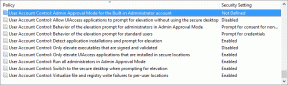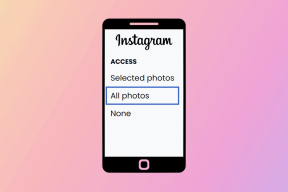Android と iPhone で Facebook Messenger にログインできない問題を修正する 6 つの方法
その他 / / April 04, 2023
メッセンジャー アプリは、Facebook のソーシャル メディア ラインナップの重要な部分です。 通常のメッセージ機能とは別に、このアプリでは音声通話やビデオ通話を行うことができます。 ストーリーを共有する、企業とつながり、さらに多くのことができます。 ただし、そもそもメッセンジャーでアカウントにログインできない場合は、それを行うことができない場合があります.

Messenger がログインに失敗すると、「リクエストを完了できません。 後でもう一度やり直してください」または「予期しないエラーが発生しました。 もう一度ログインしてみてください。」 同様のエラーが発生している場合は、次の修正を試す必要があります。
1. メッセンジャー アプリを強制終了して再度開く
メッセンジャー アプリの一時的な不具合により、ログイン エラーやパフォーマンスの問題が発生することがあります。 ほとんどの場合、このようなグリッチは次の方法で解決できます。 メッセンジャーアプリの強制終了 そして再び開く。 これにより、アプリ関連のすべてのプロセスが終了し、最初からやり直すことができます。
Android で Messenger を強制的に閉じるには、アプリ アイコンを長押しし、表示されるメニューから情報アイコンをタップします。 [アプリ情報] ページで、[強制停止] オプションをタップします。


iPhone で Messenger を使用している場合は、画面の下から上にスワイプ (またはホーム画面ボタンを 2 回押す) して、アプリ スイッチャーを表示します。 Messenger カードを上にスワイプして閉じます。

Messenger を再起動して、アカウントにログインできるかどうかを確認します。
2. メッセンジャー アプリを更新する
メッセンジャー アプリを使用している場合、サインインまたは機能できない場合があります。 アプリの古いバージョン. これを避けるには、 フェイスブック推奨 Messenger アプリの最新バージョンを使用している。
メッセンジャー アプリの更新を確認するには、携帯電話で Play ストアまたは App Store にアクセスし、アプリを検索します。
Android用メッセンジャー
iPhone用メッセンジャー
更新すると、Messenger でアカウントにログインできるようになります。
3. メッセンジャーアプリのキャッシュをクリアする (Android)
古いまたは破損している アプリのキャッシュ Android でアプリのパフォーマンスが低下し、問題が発生する可能性があります。 このような問題に対処するには、既存のアプリ キャッシュをクリアすることが効果的です。 Android で Messenger アプリのキャッシュをクリアするには、次の手順を使用します。
ステップ1: メッセンジャーアプリのアイコンを長押しし、表示されるメニューから「i」アイコンをタップします。

ステップ2: [ストレージ] に移動し、右下隅にある [キャッシュをクリア] オプションをタップします。

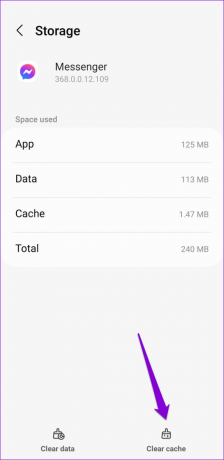
4. VPN 接続を一時的に無効にする
VPN 接続は、Messenger アプリでのサインイン プロセスにも干渉する可能性があります。 VPN はユーザーの現在地を偽装するため、Messenger はユーザーのサインイン試行をブロックする場合があります。 その場合は、VPN 接続を一時的に無効にして、それが役立つかどうかを確認できます.

Messenger アプリにサインインした後、必要に応じて電話で VPN 接続を再度有効にすることができます。
5. メッセンジャー サーバーの状態を確認する
Messenger は、他のサービスと同様に、サーバーが停止する可能性があります。 この可能性を確認するには、Downdetector などの Web サイトにアクセスしてください。 また、問題が特定の地域に限定されているかどうかもわかります。
ダウンディテクターにアクセス

サーバーがダウンしている場合は、Messenger が問題を解決するのを待つしかありません。
6. すべてのセッションからログアウトしてパスワードを変更する
まだ運がない? すべてのメッセンジャー セッションからログアウトし、アカウントのパスワードをリセットするときが来ました。 コンピューターに切り替えて、Facebook アカウントにサインインする必要があります。
それが完了したら、次の手順を使用して、アクティブなすべてのセッションからログアウトし、パスワードをリセットします。
ステップ1: 右上隅にあるプロフィール アイコンをクリックし、[設定とプライバシー] を選択します。
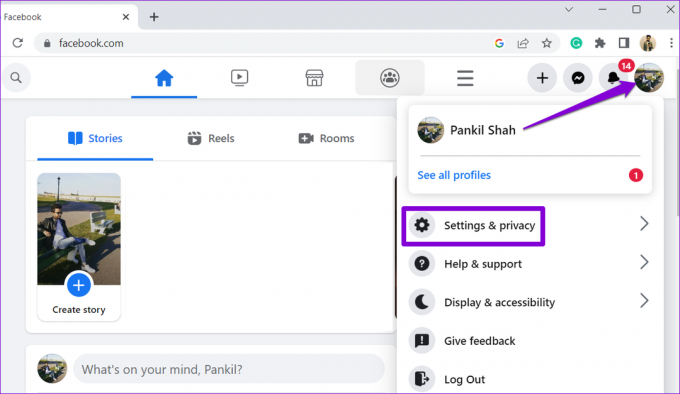
ステップ2: [設定] を選択します。
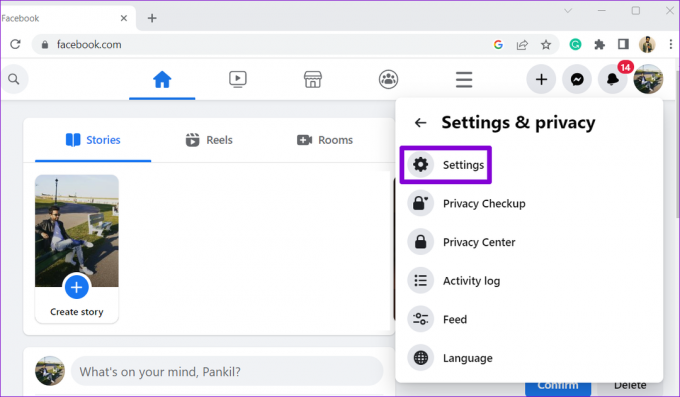
ステップ 3: 左側のサイドバーから [セキュリティとログイン] を選択します。 次に、[ログインしている場所] セクションの下にある [もっと見る] ボタンをクリックします。

ステップ 4: [すべてのセッションからログアウト] をクリックします。

ステップ 5: [ログアウト] を選択して確認します。 その後、Facebook は現在のデバイスを除くすべてのデバイスからログアウトします。
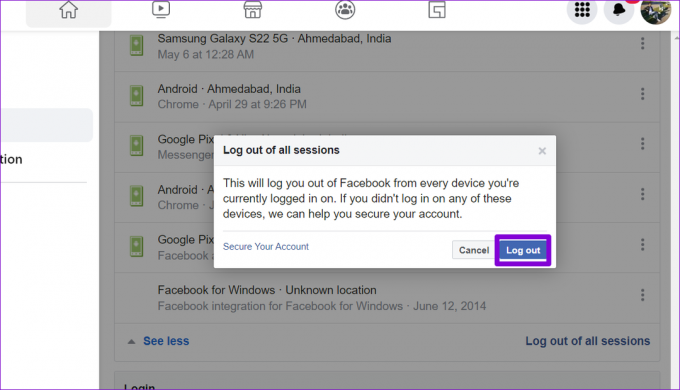
ステップ 6: 次に、[ログイン] セクションで、[パスワードの変更] の横にある [編集] ボタンをクリックします。

ステップ 7: アカウントの新しいパスワードを設定し、[変更を保存] ボタンをクリックします。

パスワードをリセットしたら、もう一度 Android または iPhone の Messenger アプリにサインインしてみてください。
メッセンジャーの使用を再開する
メッセンジャー アプリのこのような問題は、新しいものではありません。 彼らはあなたを苛立たせ、友人や家族とのつながりを妨げます。 うまくいけば、上記の修正が役に立ち、Messenger アプリに再びアクセスできるようになります。
最終更新日: 2022 年 11 月 23 日
上記の記事には、Guiding Tech のサポートに役立つアフィリエイト リンクが含まれている場合があります。 ただし、編集の完全性には影響しません。 コンテンツは偏りがなく、本物のままです。
によって書かれた
パンキル・シャー
Pankil は、EOTO.tech でライターとして旅を始めた土木技師です。 彼は最近 Guiding Tech にフリーランス ライターとして参加し、Android、iOS、Windows、および Web のハウツー、説明、購入ガイド、ヒントとコツをカバーしています。